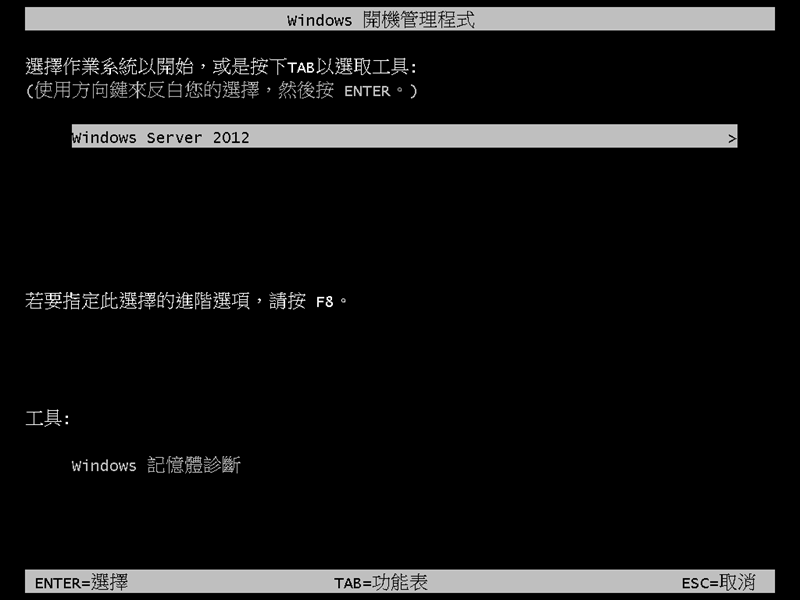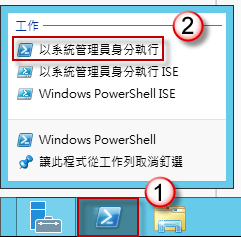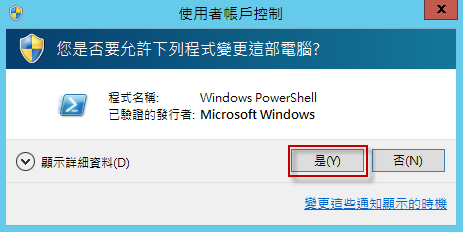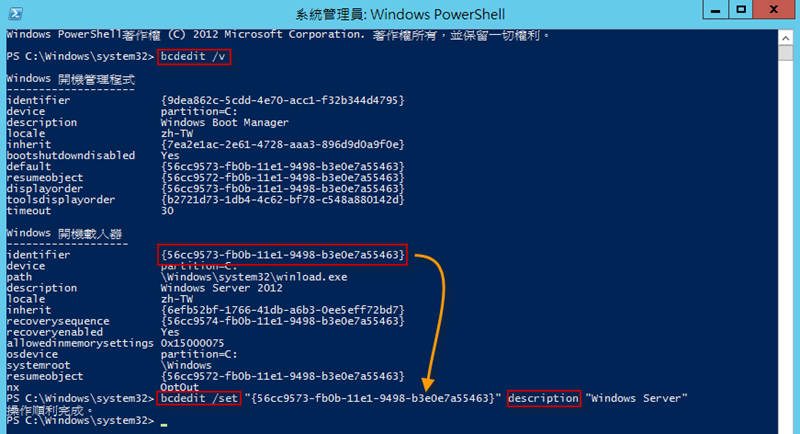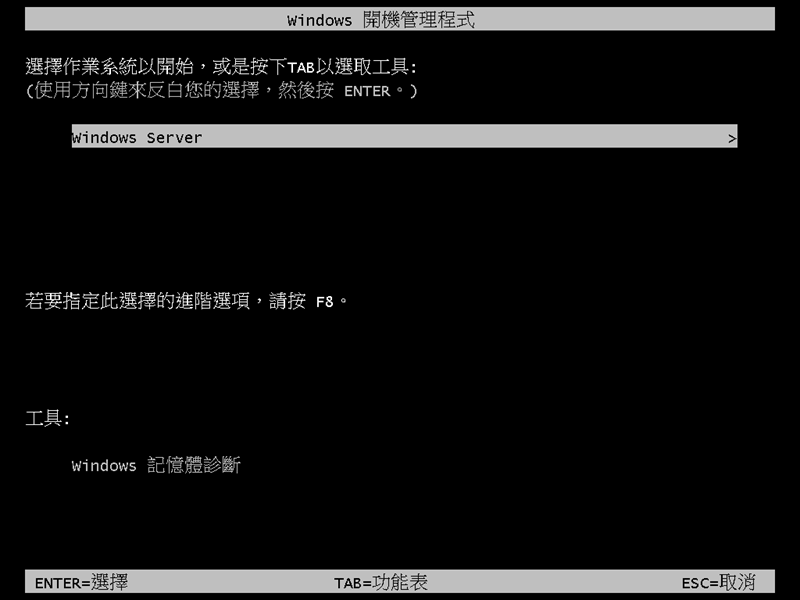如何修改作業系統在【開機管理程式】顯示的描述文字
問題的來龍去脈
當您進入【開機管理程式】中,可以看到您目前安裝的作業系統,例如 Windows Server 2012,如果我想要變更描述文字為 Windows Server,該如何進行設定?
問題的發生原因
我們可以透過 bcdedit 指令進行變更。
問題的解決方法
1. 在桌面左下角的 PowerShell 圖示上,按滑鼠右鍵,選擇【以系統管理員身分執行】。
2. 如果出現【使用者帳戶控制】,按【是】。
3. 輸入 bcdedit /v 按 Enter 鍵。
4. 找出您要修改的項目的 identifier,輸入指令 bcdedit /set "identifier" description "修改的描述文字",例如我要修改 Windows Server 2012 該項目的 inentifier 是 {56cc9573-fb0b-11e1-9498-b3e0e7a55463},修改文字描述為 Windows Server,則輸入指令 bcdedit /set "{56cc9573-fb0b-11e1-9498-b3e0e7a55463}" description "Windows Server" 按 Enter 鍵。
5. 修改後重新開機,您可以看到在【開機管理程式】的描述已經變更。